Πίνακας περιεχομένων
Στο Microsoft Excel τα κελιά διακρίνονται από τα περιθώρια των κελιών. Αλλά μερικές φορές τα χρώματα των περιθωρίων δεν είναι ορατά. Σε αυτή την περίπτωση, πρέπει να αλλάξουμε το χρώμα των περιθωρίων. Σε αυτό το άρθρο, θα συζητήσουμε πώς να αλλάξετε το χρώμα των περιθωρίων στο Excel.
Κατεβάστε το βιβλίο ασκήσεων
Κατεβάστε αυτό το τετράδιο ασκήσεων για να εξασκηθείτε ενώ διαβάζετε αυτό το άρθρο.
Αλλαγή χρώματος περιθωρίου.xlsx3 μέθοδοι για να αλλάξετε το χρώμα των περιθωρίων στο Excel
Εδώ, θα συζητήσουμε 3 απλές μέθοδοι για να αλλάξετε το χρώμα των περιθωρίων στο Excel. Έχουμε πάρει ένα δείγμα φύλλου Excel, όπου τα περιθώρια των κελιών είναι μαύρα.

Θα δείξουμε πώς να αλλάξετε το χρώμα των κελιών στην παρακάτω ενότητα.
1. Αξιοποιήστε την επιλογή Format Cells για να αλλάξετε το χρώμα των περιθωρίων
Σε αυτή τη μέθοδο, θα χρησιμοποιήσουμε τη συντόμευση πληκτρολογίου για να αλλάξουμε το χρώμα των περιθωρίων των επιθυμητών κελιών.
📌 Βήματα:
- Αρχικά, τοποθετήστε τον κέρσορα στο Κύτταρο B4 .
- Επιλέξτε Εύρος B4:D9 χρησιμοποιώντας τα κουμπιά με το κάτω και το δεξί βέλος.
- Στη συνέχεια, πατήστε Ctrl+1 .
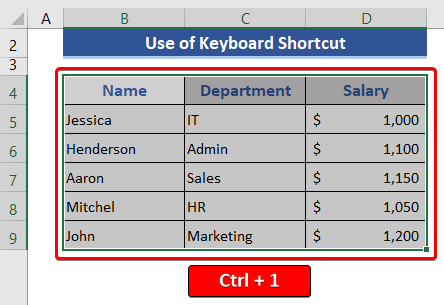
- Τώρα, η Κελιά μορφοποίησης εμφανίζεται το παράθυρο.
- Πηγαίνετε στο Σύνορα καρτέλα.
- Παίρνουμε το Χρώμα τμήμα εδώ.
- Κάντε κλικ στο κάτω βέλος του Χρώμα τμήμα.
- Τώρα, επιλέξτε το επιθυμητό χρώμα από τη λίστα.
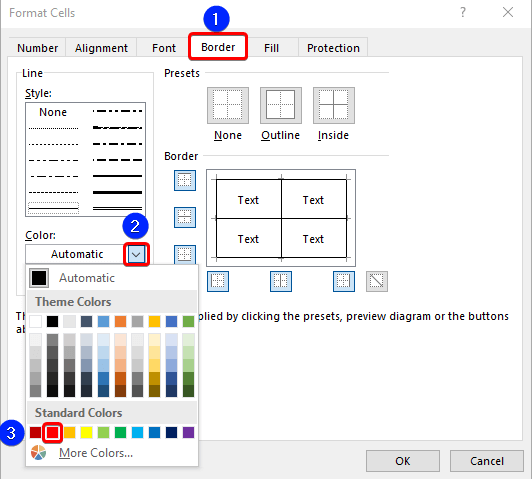
Καθώς θέλουμε να χρωματίσουμε όλα τα όρια των κελιών, πρέπει να αλλάξουμε το χρώμα τόσο στο εξωτερικό όσο και στο εσωτερικό των κελιών.
- Επιλέξτε Περίγραμμα και Μέσα στο από το Προεπιλογές τμήμα.
- Τέλος, πατήστε το πλήκτρο OK κουμπί.
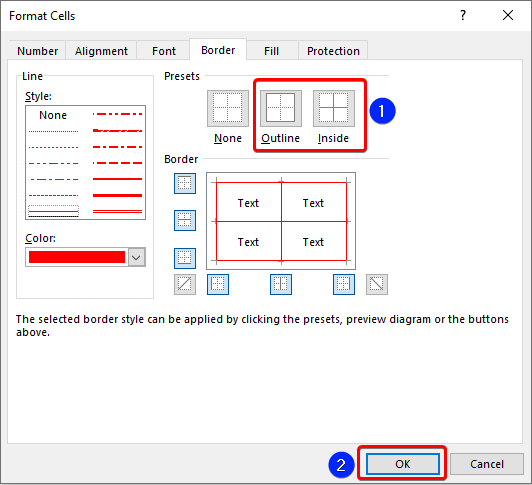
- Κοιτάξτε τώρα το φύλλο εργασίας.

Βλέπουμε ότι το πλαίσιο έχει αλλάξει σε κόκκινο από μαύρο.
Μπορούμε επίσης να επωφεληθούμε από το Κελιά μορφοποίησης από την επιλογή Μενού περιβάλλοντος Απλά επιλέξτε τα απαιτούμενα κελιά και πατήστε το δεξί κουμπί του ποντικιού.

Στη συνέχεια, ακολουθήστε τα βήματα της προαναφερθείσας ενότητας.
Διαβάστε περισσότερα: Πώς να προσθέσετε περιθώρια κελιών μέσα και έξω από το Excel (5 μέθοδοι)
2. Αλλαγή χρώματος γραμμής περιθωρίου από το αναπτυσσόμενο μενού Draw Borders (Σχεδίαση περιθωρίων)
Σε αυτή την ενότητα, θα συζητήσουμε μια διαδικασία που βασίζεται στην επιλογή της κορδέλας για την αλλαγή του χρώματος του περιγράμματος. Εδώ, πρέπει να επιλέγουμε τα όρια των κελιών κάθε φορά για να αλλάξουμε το χρώμα.
📌 Βήματα:
- Κάντε κλικ στο κάτω βέλος του Όλα τα σύνορα τμήμα από το Αρχική σελίδα καρτέλα.
- Εδώ θα εμφανιστεί ένας κατάλογος επιλογών.
- Επιλέξτε Χρώμα γραμμής από εκεί.
- Τώρα, θα εμφανιστεί μια λίστα με διαφορετικές επιλογές χρωμάτων.
- Επιλέγουμε το επιθυμητό χρώμα.
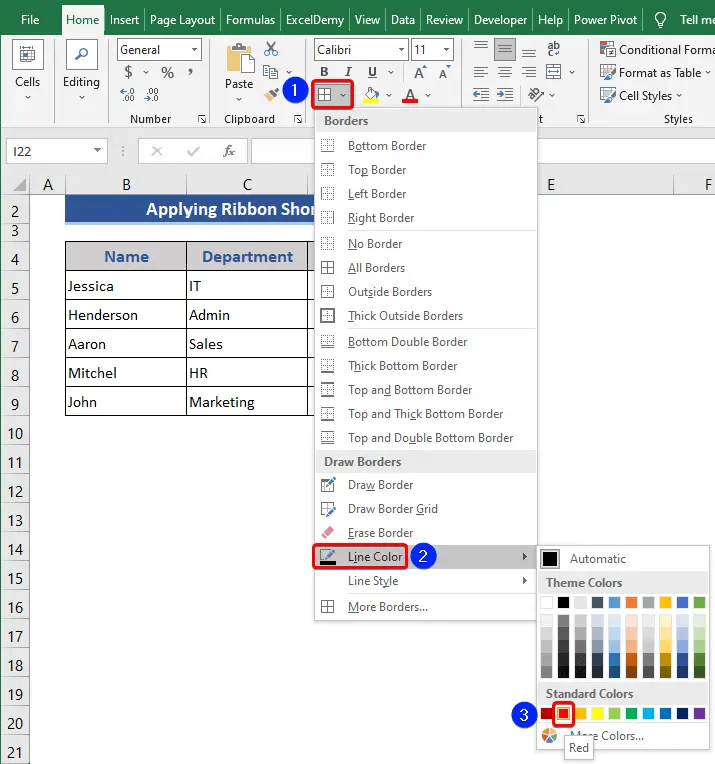
- Βλέπουμε να εμφανίζεται ένα μολύβι σχεδίασης.

Θα σχεδιάσουμε τα όρια των κελιών με επιλεγμένο χρώμα χρησιμοποιώντας ένα μολύβι. Επίσης, φαίνονται κάποιες κουκκίδες. Αυτές οι κουκκίδες είναι η άκρη κάθε κελιού.
- Τώρα, επιλέξτε ένα όριο οποιουδήποτε κελιού.

Βλέπουμε ότι το χρώμα των περιθωρίων έχει αλλάξει.
- Ομοίως, επιλέξτε όλα τα απαιτούμενα όρια κελιών για να αλλάξετε το χρώμα.
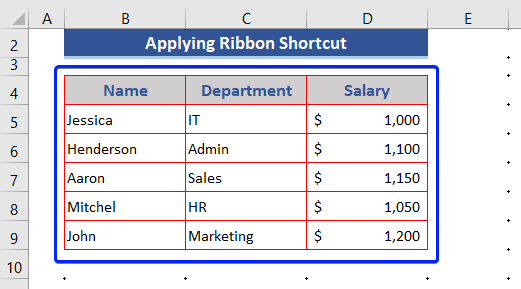
Με αυτή τη μέθοδο, μπορούμε να αλλάξουμε το χρώμα των ορίων οποιουδήποτε κελιού χωρίς προηγούμενη επιλογή.
Διαβάστε περισσότερα: Πώς να προσθέσετε ή να αφαιρέσετε περιθώρια κελιών στο Excel
3. Αλλαγή χρώματος περιθωρίου ολόκληρου του φύλλου από τις Επιλογές προβολής για προχωρημένους
Στις προηγούμενες μεθόδους, αλλάξαμε το χρώμα των περιθωρίων επιλεγμένων ή ενός συγκεκριμένου αριθμού κελιών. Τώρα, όμως, θα αλλάξουμε το χρώμα των περιθωρίων ολόκληρου του φύλλου.
📌 Βήματα:
- Κάντε κλικ στο Αρχείο καρτέλα.
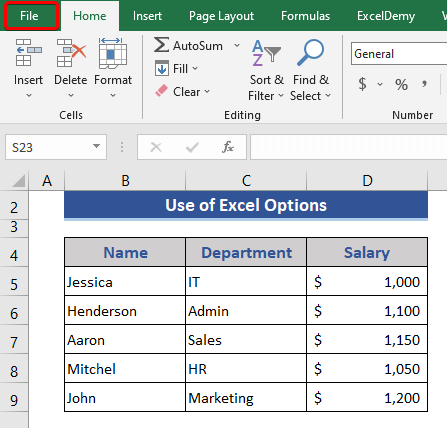
- Τώρα, θα εμφανιστεί η λίστα. Επιλογές από εκεί.

- Το Επιλογές Excel θα εμφανιστεί το παράθυρο.
- Επιλέξτε το Προχωρημένο από την αριστερή πλευρά.
- Μάθετε το Επιλογές εμφάνισης για αυτό το φύλλο εργασίας τμήμα από τη δεξιά πλευρά.
- Τώρα, ελέγξτε το Εμφάνιση γραμμών πλέγματος επιλογή.
- Στη συνέχεια, κάντε κλικ στο βέλος προς τα κάτω του πεδίου Χρώμα γραμμής πλέγματος τμήμα.
- Ταυτόχρονα θα εμφανιστεί ένας κατάλογος χρωμάτων.
- Επιλέγουμε το επιθυμητό χρώμα.
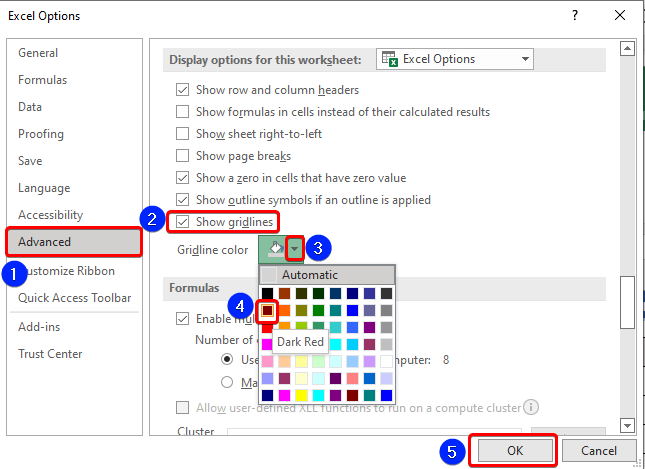
- Τέλος, πατήστε OK .

Βλέπουμε ότι έχει αλλάξει ολόκληρο το περίγραμμα όλων των κελιών ολόκληρου του φύλλου.
Διαβάστε περισσότερα: [Διορθωμένο!] Δεν εμφανίζονται τα όρια του πίνακα στην προεπισκόπηση εκτύπωσης (2 Λύσεις)
Συμπέρασμα
Σε αυτό το άρθρο, περιγράψαμε πώς να αλλάξετε το χρώμα των περιθωρίων στο Excel. Δείξαμε δύο περιπτώσεις. Η μία είναι για ορισμένα κελιά και η άλλη είναι για ολόκληρο το φύλλο. Ελπίζω ότι αυτό θα ικανοποιήσει τις ανάγκες σας. Παρακαλούμε δείτε τον ιστότοπό μας. Exceldemy.com και δώστε τις προτάσεις σας στο πλαίσιο σχολίων.

